sublime text中搭建node.js调试环境的核心思路是通过sublimerepl插件运行node.js进程,并结合node.js的--inspect-brk参数启动调试器;2. 需先安装package control,再通过它安装sublimerepl插件;3. 创建自定义构建系统(build system),配置cmd为["node", "--inspect-brk", "${file}"],并设置working_dir为${file_path},target为sublimerepl.repl;4. 通过variants定义多个执行模式,如直接运行和调试模式;5. 在sublime text中选择该构建系统后按ctrl+b/cmd+b运行,sublimerepl会输出debugger listening on ws://127.0.0.1:9229等信息;6. 打开chrome浏览器访问chrome://inspect,点击出现的node.js目标下的“inspect”链接;7. 在chrome devtools的sources面板中设置断点、单步执行、查看变量,实现完整调试功能;8. sublime text虽无内置图形化调试界面,但通过此方式可保持在熟悉环境中启动调试进程,减少上下文切换,结合chrome devtools发挥各自优势,形成高效调试流程。
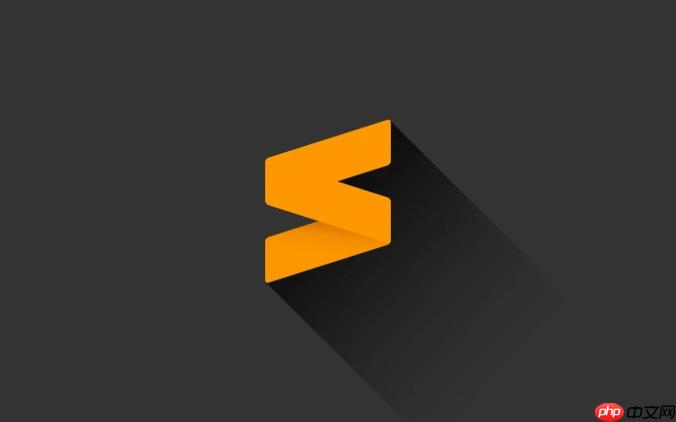
在Sublime Text中搭建Node.js调试环境,并进行JavaScript后端调试,核心思路是利用SublimeREPL插件运行Node.js进程,并结合Node.js内置的Inspector协议与外部工具(如Chrome DevTools)来实现真正的断点调试。Sublime Text本身并非一个功能完备的IDE,它在集成调试方面确实不如VS Code或WebStorm那样开箱即用,但通过一些巧妙的配置,我们依然能让它胜任一部分调试任务。
要在Sublime Text中实现Node.js的调试,你需要安装
Package Control
SublimeREPL
SublimeREPL
--inspect
说实话,当我需要进行深度Node.js调试时,我个人通常会转向VS Code或者WebStorm。它们提供了极其便利的图形化调试界面,断点、变量查看、调用栈这些功能都集成得很好,效率很高。Sublime Text在这一点上确实有所欠缺,它更像是一个极致轻量和快速的文本编辑器,而非一个全功能的IDE。
立即学习“Java免费学习笔记(深入)”;
然而,这并不意味着Sublime Text在Node.js开发中毫无用武之地。它的启动速度、高度可定制性、以及强大的多光标编辑功能,在日常编码、快速原型验证或者处理大型项目中的单个文件时,依然是我的心头好。如果你已经习惯了Sublime Text的工作流,并且不想为了调试而频繁切换工具,那么通过一些配置,我们还是能让它在调试链条中扮演一个角色,哪怕只是启动调试进程。它的价值在于,它能让你保持在熟悉的环境中,减少上下文切换的开销,尤其是在你只需要偶尔设置断点,或者大部分时间都依赖
console.log
要让SublimeREPL运行你的Node.js脚本,你需要创建一个自定义的Sublime Text构建系统(Build System)或者一个快捷键配置。我更倾向于构建系统,因为它能让你为不同的项目定义不同的运行方式。
步骤:
安装Package Control: 如果你还没安装,这是Sublime Text插件生态的基础。访问Package Control官网获取安装代码,在Sublime Text的
View > Show Console
安装SublimeREPL:
Ctrl+Shift+P
Cmd+Shift+P
Install Package
SublimeREPL
创建自定义构建系统:
Tools > Build System > New Build System...
untitled.sublime-build
cmd
{
"cmd": ["node", "--inspect-brk", "${file}"],
"selector": "source.js",
"working_dir": "${file_path}",
"target": "SublimeREPL.repl",
"env": {},
"encoding": "utf8",
"syntax": "Packages/SublimeREPL/syntax/Node.js.tmLanguage",
"variants": [
{
"name": "Run Current File",
"cmd": ["node", "${file}"],
"target": "SublimeREPL.repl",
"working_dir": "${file_path}"
},
{
"name": "Debug Current File",
"cmd": ["node", "--inspect-brk", "${file}"],
"target": "SublimeREPL.repl",
"working_dir": "${file_path}"
}
]
}NodeJS Debug.sublime-build
解释一下这个配置:
cmd
node
--inspect-brk
--inspect
${file}selector
source.js
working_dir
target
SublimeREPL.repl
variants
Run Current File
Debug Current File
保存后,打开一个Node.js文件,通过
Tools > Build System
NodeJS Debug
Tools > Build
Ctrl+B
Cmd+B
--inspect-brk
Tools > Build With...
Sublime Text本身没有内置的图形化调试界面,但Node.js的
--inspect
--inspect-brk
步骤:
在Sublime Text中启动调试进程:
app.js
NodeJS Debug.sublime-build
Ctrl+B
Cmd+B
Debugger listening on ws://127.0.0.1:9229/...
--inspect-brk
连接Chrome DevTools:
chrome://inspect
在Chrome DevTools中调试:
--inspect-brk
这种方式,虽然调试界面不在Sublime Text内部,但它利用了Sublime Text的快速启动能力和编辑优势,将最适合调试的工具(Chrome DevTools)引入进来。对于习惯了Sublime Text的开发者来说,这是一种非常实用的折衷方案。我个人觉得,这种分离式的调试方式,反而让各自的工具都能发挥出最大的优势,而不是在一个工具里强求所有功能。
以上就是sublime如何搭建Node.js调试环境 sublime调试JavaScript后端技巧的详细内容,更多请关注php中文网其它相关文章!

每个人都需要一台速度更快、更稳定的 PC。随着时间的推移,垃圾文件、旧注册表数据和不必要的后台进程会占用资源并降低性能。幸运的是,许多工具可以让 Windows 保持平稳运行。

Copyright 2014-2025 https://www.php.cn/ All Rights Reserved | php.cn | 湘ICP备2023035733号